【PC・スマホ完全対応!】XM(XMTrading)口座開設方法徹底解説!5分で完璧な手順!
⇩こちらからポチっとクリックして応援よろしくお願いします!
1. XMTrading口座開設フォームを開く
まず初めに、下記よりXMTradingリアル口座開設フォームを開きましょう。
2. アカウント情報を登録
第1ステップ「リアル口座の登録 1/2」では、個人情報の登録を行います。
ここでは、全ての項目を半角英数字で入力します。
個人情報の登録
⇩PC画面⇩

⇩スマホ画面⇩

| 下のお名前 | Taro(お名前を入力) |
|---|---|
| 姓 | Yamada(苗字を入力) |
| 居住国 | Japan(リストから選択) |
| 希望言語 | 日本語(リストから選択) |
| コード | +81(国際電話の国番号) |
| 電話 | 9012345678(最初の0は入力しない) |
| Eメール | abc@example.com |
- コードの「+81」とは日本の国際電話の国番号になります。
- また「+81」の後に続く電話番号は、最初の「0」が不要となります。
取引口座詳細を入力
⇩PC画面⇩

⇩スマホ画面⇩

| 取引プラットフォーム | 「MT4」または「MT5」を選択 |
|---|---|
| 口座タイプ | マイクロ口座 / スタンダード口座 / ゼロ口座 (3つの口座タイプからいずれかを選択) |
「取引プラットフォーム」と「口座タイプ」を選択したら、
同意事項にチェックを入れ、ステップ2へ進むをクリックしてください。
※私はスタンダード口座をおすすめしています
3. 個人情報の詳細を登録
第2ステップ「リアル口座の登録 2/2」では、さらに詳しい個人情報の登録を行います。
こちらでも名前を入力する項目がありますが、そこだけカタカナでの入力が必要になります。
また、現住所の入力は、現住所証明書に記載してある住所を英語表記で入力する点に注意しましょう。
個人情報の入力
⇩PC画面⇩

⇩スマホ画面⇩

| 下のお名前 | タロウ(全角カタカナで入力) |
|---|---|
| 姓 | ヤマダ(全角カタカナで入力) |
| 生年月日 | 04日、12月、1986年(年月日の順番に注意) |
住所詳細の入力
⇩PC画面⇩

⇩スマホ画面⇩

| 都道府県・市 | Tokyo(都道府県, 市を半角英字で入力) |
|---|---|
| 番地・部屋番号 | 301-1-2-3(マンションなど建物名は省略可) |
| 区町村・町名 | Oyamacho, Shibuya Ku(区町村, 町名を半角英字で入力) |
| 郵便番号 | 1510065(ハイフン不要) |
※番地・部屋番号には15文字までしか入力できないため、マンション名や建物名などは入力不要です。
取引口座詳細を選択
⇩PC画面⇩

⇩スマホ画面⇩

| 口座の基本通貨 | JPY(開設後の変更不可) |
|---|---|
| レバレッジ | 1:888(いつでも変更可) |
| 口座のボーナス | はい、ボーナスの受け取りを希望します。 |
口座の基本通貨は、口座開設後に変更ができません。
Zero口座のレバレッジは最大500倍までとなっています。
「ボーナスの受取を希望する」を選択しないと、該当口座でボーナスを貰えないので注意しましょう。
口座の基本通貨はEUR・USD・JPYから選択できます。JPY(日本円)を選択してください。
レバレッジは888倍、ボーナス受け取りは絶対に希望しましょう。
投資家情報の登録
⇩PC画面⇩

⇩スマホ画面⇩

| 投資額 | 0-20,000(米ドル換算で入力) |
|---|---|
| 取引の目的および性質 | 投資 |
| 雇用形態 | 被雇用者 |
| 職種 | ITサービス |
| 学歴 | 学士(最終学歴) |
| 所得総額 | 50,000未満(米ドル換算で入力) |
| 純資産 | 50,000未満(米ドル換算で入力) |
この項目はアンケート調査のようなもので、審査に影響するようなものではありません。
各項目はおおむねの数値を選択すれば問題ありません。
※投資額を20,000ドル以上にすると、最大レバレッジが200倍に制限されます。
レバレッジ888倍でトレードしたい場合は【0-20,000】を選択して下さい。
口座パスワード登録と利用規約に同意
⇩PC画面⇩

⇩スマホ画面⇩

- 小文字 a-z , 大文字 A-Z, 数字 0-9を必ず1文字以上含める。
- 8~15文字の文字数で設定する。
例えば、taroY012といった感じです。
ダメな例:taro0123(大文字が含まれていない)
ダメな例:taroY01(文字数が8文字より少ない)
入力が終わったら確認事項にチェックを入れ、リアル口座開設をクリックしましょう。
4. XMTradingから届いた確認メールを承認する
口座開設の申請が完了すると、XMTradingから登録したEメール宛てに口座開設の確認メールが届きます。
メール内の「こちら」、またはEメールアドレスをご確認下さいをクリックして承認を行ってください。
※ 24時間以内に承認をしないと口座登録が無効になります。
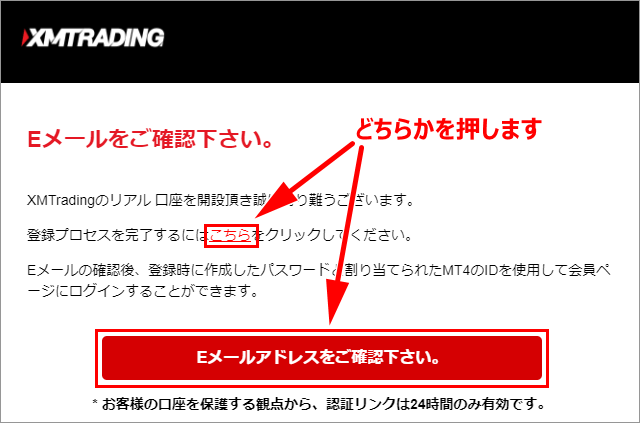
画面内に「XMTradingでのリアル口座開設、おめでとうございます」と表示されたら、口座登録の手続きは完了です。
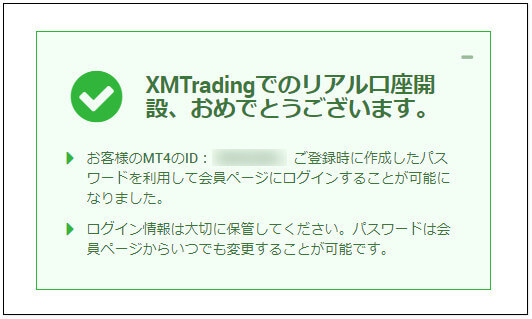
ログイン情報の受け取り
口座登録の手続きが済むと、再度XMTradingからメールが届きます。
口座の詳細メールには、XM会員ページやMT4/5へのログイン情報が記載してあります。
受け取ったログインIDやサーバー情報は、メモ取るなどして大切に保管しておきましょう。
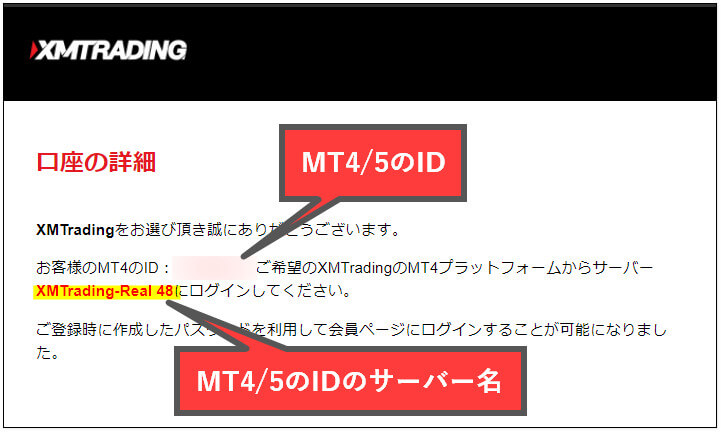
XMからメールが来ない原因は?
口座開設が完了したのにXMTradingからメールが来ない原因として、主に以下の4つがあります。
- メールが迷惑メールフォルダに届いている。
- メールアドレスを間違えて入力した。
- 過去に口座凍結されたメールアドレスを使用している。
- メールの設定が受信拒否になっている。
以上を確認しても解決できない場合は、XMTradingのサポート:support@xmtrading.comに問い合わせしましょう。
XMTrading リアル口座有効化

口座開設が済んだら、次は口座の有効化を進めます。
証明書類の準備
XMに提出が必要な2種類の証明書
有効化に必要な証明書類は「身分証明書」と「住所確認書類」の2種類です。
以下に、XMで利用可能な証明書の例を掲載します。
- パスポート
- 運転免許証
- マイナンバーカード
- 住基カード
- 外国人登録証/在留カード
- 写真付き障害者手帳
※ いずれか1つ、顔写真付きを選んでください。
- 健康保険証
- 運転免許証
- マイナンバーカード
- 公共料金請求書・領収書(電気・ガス・水道など)
- 電話料金明細書・領収書
- クレジット、銀行明細書・領収書
- 住民票
- 納税関係の書類
※ いずれか1つ、6か月以内の発行物を選んでください。
運転免許証など、どちらでも利用できる書類もありますが、「身分証明書」と「住所確認書類」は、別々の2種類の書類が必要となります。
仮に運転免許証を「身分証明書」として提出した場合、「住所確認書類」には他の書類を提出する必要があります。
証明書を撮影する際の注意事項
証明書を提出する際は、用意した書類をスマホなどのカメラデバイスで撮影し、その画像データをXM会員ページからアップロードする形式となります。
証明書を撮影する際は、以下の点に注意するようにして下さい。
- 記載内容が鮮明に確認でき、書類全体が確認できる画像である必要があります。
- 住所変更後の運転免許証など、裏面に個人情報が記載されている場合、裏面の提出も必要となります。
- アップロードできる画像のフォーマット形式はGIF、JPG、PNG、PDFのいずれかのみとなります。
- アップロードできる画像のファイルサイズは最大5MBまでとなります。
特に注意したいのは、「記載内容が鮮明に確認できるか」という点です。
画像がぼやけていたり、光の反射などで記載内容が確認できない場合、提出画像は無効となる場合があります。
撮影の際は、書類の四隅がしっかり入るようにして、反射や影の影響を受けないように調整しましょう。
XMTrading口座有効化手順
XMTrading口座有効化の流れは以下の通りです。
-
1. XM会員ページへログイン
-
2. 口座有効化ボタンを押す
-
3. 書類をアップロードする
-
3. 有効化完了のメールを受け取る
それでは、各ステップごとに詳しく解説していきます。
1. 会員ページへログイン
XMのログインページを開いたら、ログイン情報を入力します。
⇩PC画面⇩

⇩スマホ画面⇩

| MT4/T5 ID(リアル口座) | 口座登録完了メールに記載のログインID |
|---|---|
| パスワード | 口座登録時に設定した8~15文字のパスワード |
ログインIDと8~15文字のパスワードを入力できたら、ログインボタンをクリックします。
2. 口座有効化ボタンを押す
ログインすると以下のような画面が表示されます。
こちらより口座を有効化するをクリックし、書類提出ページに進んでください。
⇩PC画面⇩

⇩スマホ画面⇩

※マイナンバーの提出は不要
会員ページにログインしたらマイナンバーの提出を求められるが「いいえ」「後で知らせる」を押せばOK。
マイナンバーを提出しなくても利用できるサービスが制限されることはありません。
3. 書類をアップロードする
準備した各種身分証明書の画像データを、XMTradingへアップロードします。
該当する証明書ごとに参照ボタンをクリックし、「身分証明書」と「住所確認書」の画像データを選択してください。
選択できたら書類をアップロードするをクリックします。
⇩PC画面⇩

⇩スマホ画面⇩

提出する証明書類のアップロードが完了すると、XMTradingから登録したEメール宛てに以下のアップロード完了メールが届きます。

4. 有効化完了のメールを受け取る
アップロード完了後、XMTradingの担当部門によって早ければ30分程度、長くても3営業日以内に(土日・休日を除く)審査が完了するようです。
問題がなければ、下記の『口座有効化および顧客区分のお知らせ』という、有効化完了の通知メールがXMTradingから送られてきます。
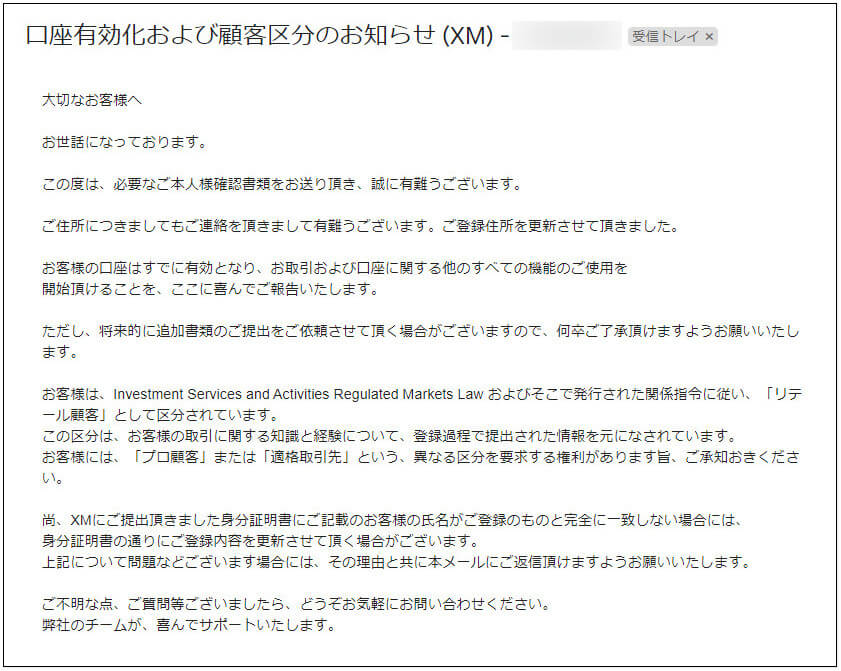
口座の有効化が完了すると、マイページ左上にある名前表示の横に認証済のアイコンが表示されます。
以上でXMTradingの口座有効化の手続きが完了し、口座開設に必要な全手順は終了です。
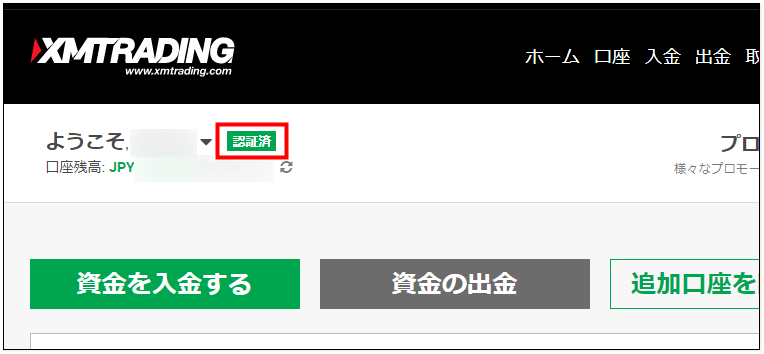
👉後は入金して、トレードスタート!
⭐️LINE友だち追加をして、完全無料オンライングループ【MASALON】にアクセス!
🔗リットリンク
※ご注意事項
FXや株価指数・暗号資産等は預金と違って元本保証の金融商品ではありません。レバレッジがあり、大きな取引ができるリスクのあるものです。
したがって、売買指示、投資助言、損失補填にあたる行為は当方行いません。
取引に関しては、自己資金等を十分考慮しご自身の判断でご利用下さい。


